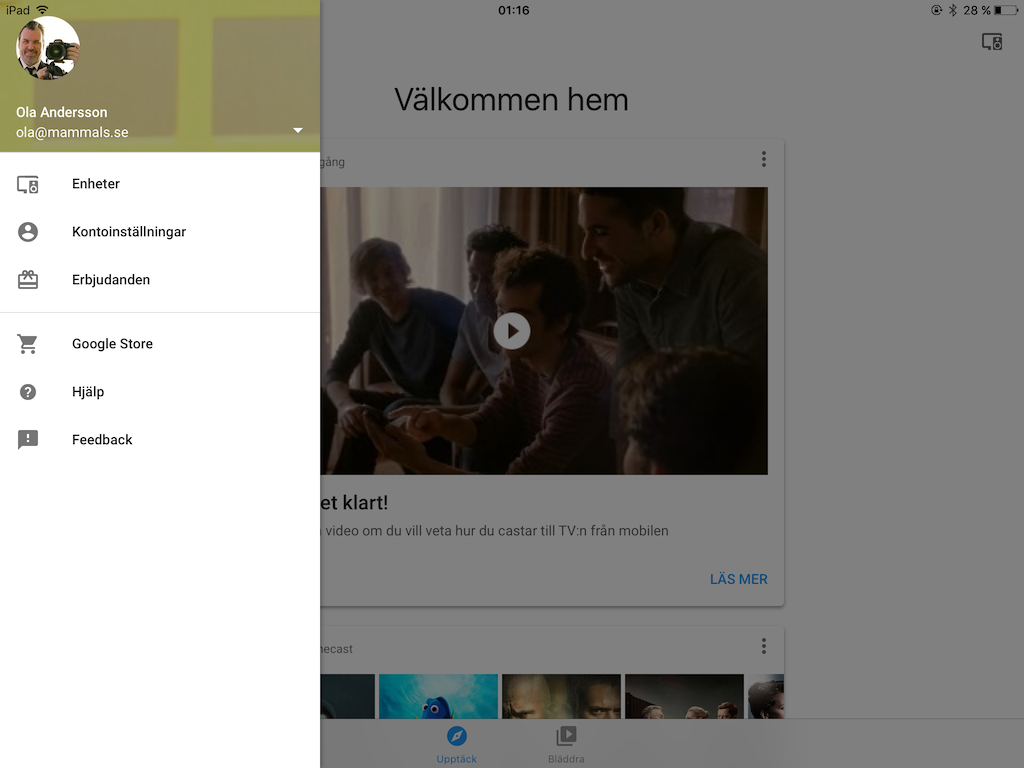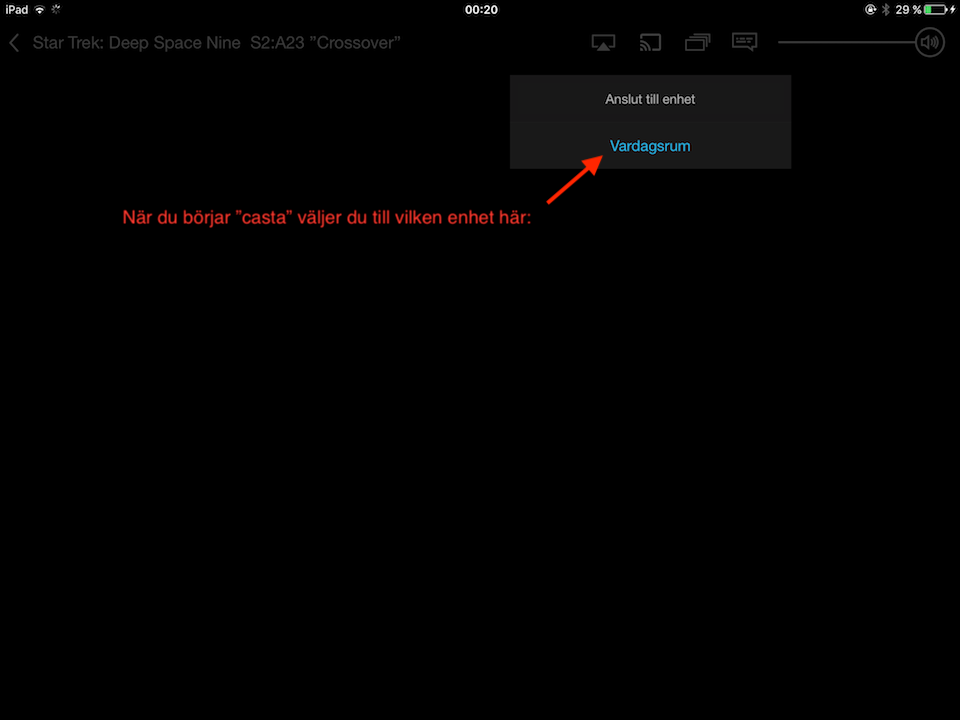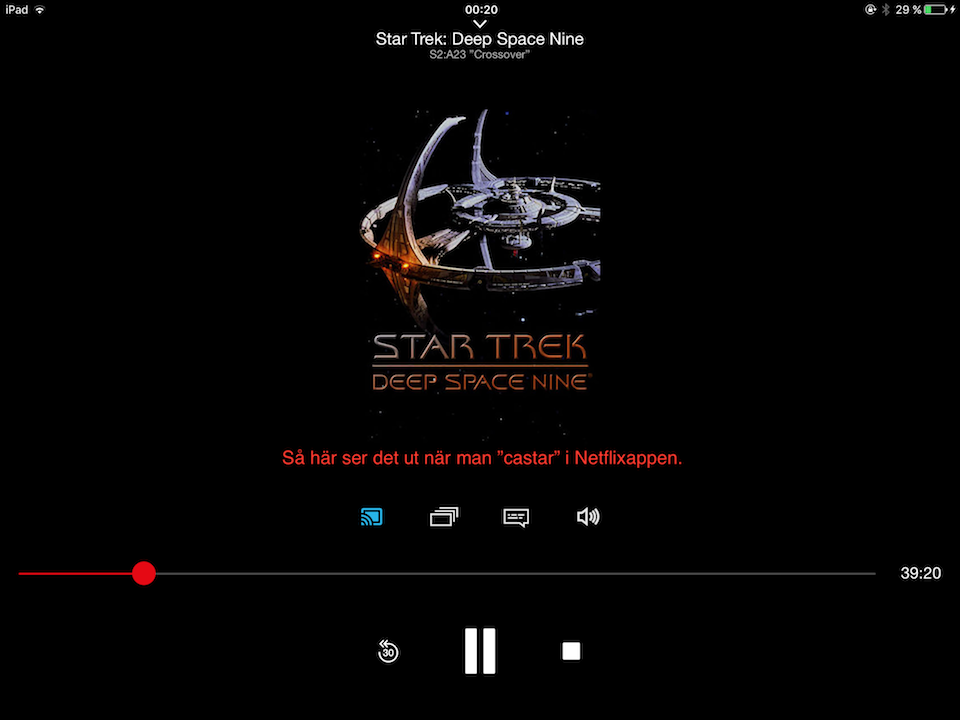Detta tips
... handlar om hur en liten mojäng som heter Cromecast fungerar. Köpte nämligen en sådan i förra veckan och tycker att den var rätt cool.
OBS! Detta tips består av tre mail: Del 2 handlar om hur man kan dela sin datorskärm till sin Chromecast och därmed sin tv/projektor. Del 3 handlar om hur man sätter upp nätverket för Chromecast mm.
Är det något för dig? Absolut, om du skippat TV som jag
På samma sätt som med Apple TV och liknande lådor så kan du skaffa abonnemang på strömmande videotjänster (Netflix, HBO Nordic, Viaplay osv) som kostar lite pengar, och sedan kolla på tv-serier, filmer, dokumentärer mm med hjälp av denna apparat. Du kan även köpa/hyra filmer och TV-serier.
Eftersom jag personligen gjorde mig av med min tv för flera år sedan så betyder det att jag tidigare bara kollat på Netflix, och sedan gratis-tjänster för strömmande video plus Youtube och Vimeo. Avskyr verkligen public service och känner inget behov av tvkanaler. Därför är denna apparat kanske inte fullt lika användbar för dig om du redan har tv med en massa kanaler och du redan kan kolla på Netflix, HBO, Viaplay mfl.
Men om du som jag sagt upp SVT/SR och gjort dig av med TV'n och kabeltv-kanalerna så kan det vara kul?

Vad är Chromecast?
Chromecast är en liten (5 cm i diameter) dongel som man kopplar in i sin bildskärm eller projektor i HDMI kontakten i din skärm eller projektor.
Den finns i två versioner 4K (för ca 800 kr) och HDvideo (för ca 400 kr). Det finns även en ljud-variant av den.
Chromecast finns att köpa på dina vanliga elektronikaffärer, Webhallen, Clas Ohlson, Elgiganten, Media markt osv.
Förutom HDMI-kontakten så har den en kontakt för strömadaptern och en knapp för att väcka den och göra reset (håll knappen intryckt en stund).
Det finns inga flera knappar och reglage eftersom du styr den med din nalle eller padda.
Du hittar en kort video här som visar hur det funkar här:
Chromecast Sverige 96600
https://www.youtube.com/watch?v=-K-Y-LztjsU

Setup
När du kopplat in den i skärmen och anslutit strömadaptern så besöker du en webbadress som står på skärmen med din nalle eller padda. Där laddar du hem appen Google Home för din IOS eller Android-enhet.
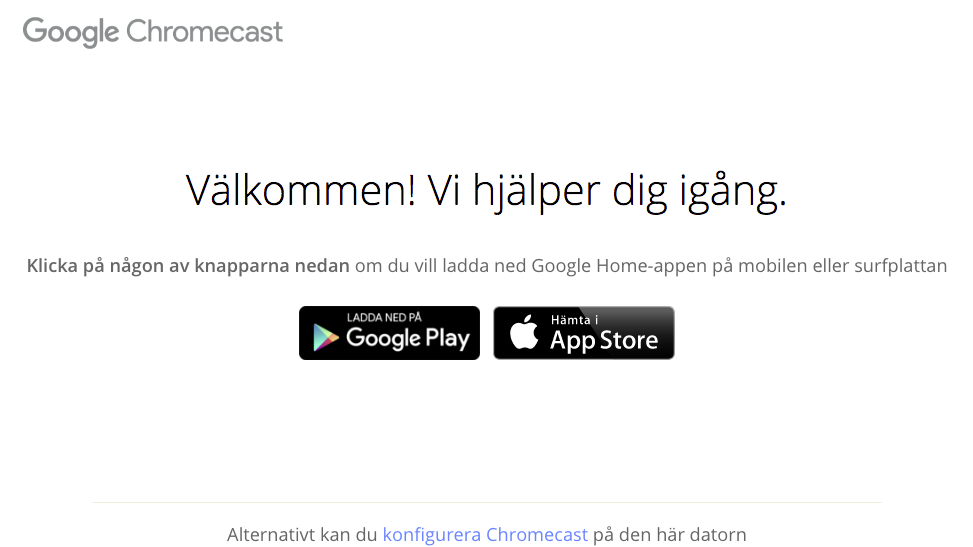
Under inställningsprocessen så parkopplar du den via Bluetooth till din padda och du ansluter den sedan till ditt trådlösa nätverk. Du betyder att du behöver alltså en mobiltelefon med IOS eller Android som har Bluetooth och ett trådlöst nätverk (WiFi-basstation eller så har du delat din internetuppkoppling på din dator) för att den skall fungera.
Under inställningen får du testa att "casta" en videosnutt till chromecasten, så vet du att det fungerar.
Du får även ange var du har den, sovrummet, köket, vardagsrummet osv.
Google Home Appen
När parkoppling är klar och WiFi är inställt så presenteras du med en nedladdningssida för de appar som har funktionen att kunna sända video till din chromecast. Bara de du inte har redan visas.
Ladda hem några stycken!
Under menyn finns detta:
Appar som kan "casta"
Om en app kan skicka strömmande video till din Chromecast så visas det med en liten symbol uppe i hörnet i appfönstret. Den symbolen ser ut så här:
![]()
Apples motsvarande funktion heter förresten Airplay och har också en symbol i de appar som kan sända en video eller skärmen till en Apple-TV. I flera av mina appar har jag nämligen båda, den för Netflix tex har båda.
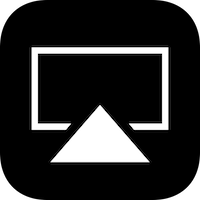
Här är Chromecastsymbolen i Netflix-appen på min iPad.
Strömmande videotjänster med stöd för Chromecast
Här är en kort lista på strömmande videotjänster som även har en app som kan skicka skicka video till Chromecast:
- Facebook videos
- Google Play (har musik, tvserier och filmer, kolla här)
- HBO Nordic (skaffa konto här)
- 89 kr/mån, första månaden gratis.
- Netflix (skaffa konto här)
- 89 kr/mån. för 1 skärm, 109 för två skärmar och 139 för fyra skärmar och Ultra HD kvalitet. Första månaden gratis.
- Plex *
- Spotify
- SVT Play
- TED talks
- TV4 Play (skaffa konto här)
- 99 kr/mån.
- Youtube
- Viaplay (skaffa konto här)
- Kostar 109 kr/månad eller 399 kr för sportpaketet. Första månaden gratis.
- Viewster
- Vimeo
Apparna ovan finner du där du köper och laddar ner appar och du använder appen för din enhet för att göra det: Google Play Store för Android och App Store för IOS.
* Plex är en mediaserver, som gör det möjligt att skicka alla dina videos, bilder och musik till ett antal olika enheter och apparater. Borde kanske vara ett eget mail. Har du detta på datorn och/eller appen i nallen/telefonen, så kan du streama hela ditt mediabibliotek till din Chromecast.
Hur det ser ut på min iPad
Först väljer du enheten, om du kollar noga så ser du både AirPlay och Chromecast-symbolerna.
Sedan klickar du play på något:
När det sätter igång så får du nedtill på skärmen information om vad som spelas, klicka upp det så fylls fönstret med alla reglage så här:
Fler appar?
Du har en komplett lista här med kanske 100 strömmande videotjänster (räknade inte).
Där anges även om det finns stöd för chromecast på PC, Android och/eller IOS i respektive app/program.
OBS! "PC" i det här fallet är alltså något av Windows, Mac OS, Linux eller Chrome OS (som kommer förinstallerat på Chromebooks) plus webbläsaren Chrome installerad som i sin tur har ett tillägg installerat som heter Google Cast extension (som iofs numera är inbyggt i webbläsaren Chrome).
List of apps with Google Cast Support
https://en.wikipedia.org/wiki/List_of_apps_with_Google_Cast_support
Du kan kolla på TV och leka med din iPad - samtidigt
En till bra grej för dig som är informationsknarkare som jag är att du kan börja skicka video till skärmen och sedan fortsätta leka med din padda/iphone i alla andra appar.
Du kan tex surfa, facebooka, chatta, skriva mail eller betala räkningar med din ipad samtidigt som du kollar på film eller tvserier på din chromecast. Det tycker jag är rätt coolt!
Lycka till med internet idag! :)
/Ola
Mailat 2017-10-17, till bloggen, 2018-08-09.
P. S. Detta mail skickades till mailinglistan Tips Mac, PC, IOS, Internet som drivs av Mammals
Är du inte medlem, gå med här för 30 kr/mån och du är med i Digitalt skapandelistan, Kontorslistan, Filemakerlistan, Problemlistan och Webbpubliceringslistan med.
P.P.S. En del av tidigare tips finns i listarkivet för dels Digitalt skapandelistan och dels Tipslistan.
--
----------------------------------------------------------------
Mitt företag: http://mammals.se/
Mitt forum för kick-ass aktivister: http://www.aktivistforumet.se/
Min tvåspråkiga humorblogg: http://alltommig.nu/
Min site om bokföring: http://www.bokforamoms.se/
DEL 2 - Hur man kan dela datorns skärm till din Chrome-cast och därmed din TV/Projektor mm
Eftersom listorna bygger på dubbelriktad kommunikation händer det att följdfrågor och bra tips uppstår. Här är ett sådant som uppstod efter detta tips, del 2.
Hejsan alla
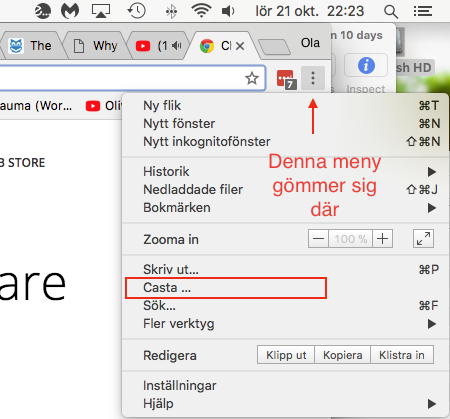
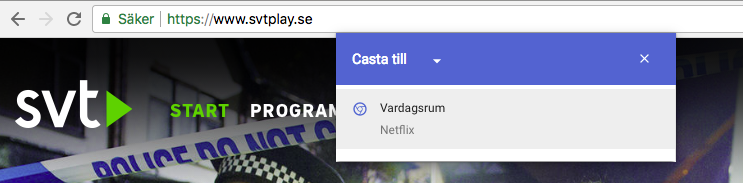
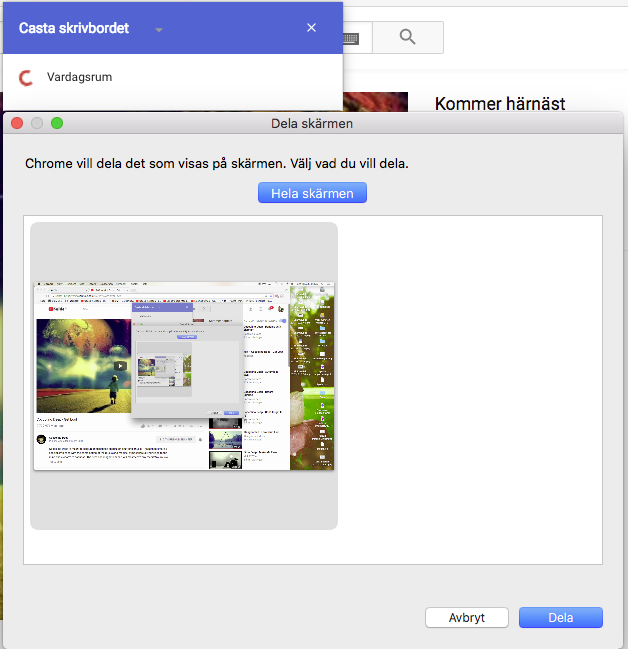
Video som visar
Det går lika bra med AppleTv
Fjärrkontrollen då? Måste du springa till datorn för att byta program?
Varför en Chromecast istf en AppleTV?
För att prisskillnaden är 1000 kronor. Chromecast kostar runt 400 och ny AppleTv runt 1400.
Dock kan dock nya AppleTv även spela spel och man kan köpa till en handkontroll, det kan inte Chromecast. Men jag har en Xbox, så det känns inte värt pengarna.
Del 3 - Hur man kan konfigurera Chromcast om man antingen har en trådlös basstation, eller en dator som kan vara trådlös basstation
Att det måste finnas Wi-Fi har att göra med att Chromecast har inte någon Ethernet-kontakt. Den måste ha en trådlös Wi-Fi-basstation att ansluta till för att kunna komma ut på internet, för att kunna kommunicera och styras av iPads, Iphones, Android-enheter, Macar och PC mm.
Det finns två möjliga sätt att koppla ihop en dator och TV'n där Chromcasten sitter, i ett hushåll där det finns internet.
- Wi-Fi-basstation för dator och Chromecast: Datorn vars bild man vill skicka till TV'n och Chromecasten som sitter i TV'n måste vara anslutna till samma trådlösa Wi-Fi-basstation (låda, router eller vad man nu vill kalla denna hårdvara). Sedan är den Wi-Fi-basstationen ansluten till internet via sladd. Då kan datorn "casta" skärmen till TV'n.
- Internetdelning i datorn som Chromecast ansluter till: Din dator med Wi-Fi kan dela sin internetanslutning (Ethernet) via Wi-Fi till klienter som ansluter dit. Detta är en inbyggd funktion i Mac och Windows. Då kan datorn "casta" skärmen till TV'n.
Jag har gjort två illustrationer här för dessa två situationer.
Situation 1:

Detta är situation 2:

Under inställningsprocessen för Chromecasten anger man då trådlösa basenheten respektive datorn som basenhet, beroende på vad man har, som Wi-Fi-nätverk för Chromecasten att ansluta till.
Mailat 2017-10-17, till bloggen, 2018-08-09.